

Die folgenden Tabellen zeigen die Eigenschaften des Druckauftrags, die Sie auf dem Bedienfeld ändern können.
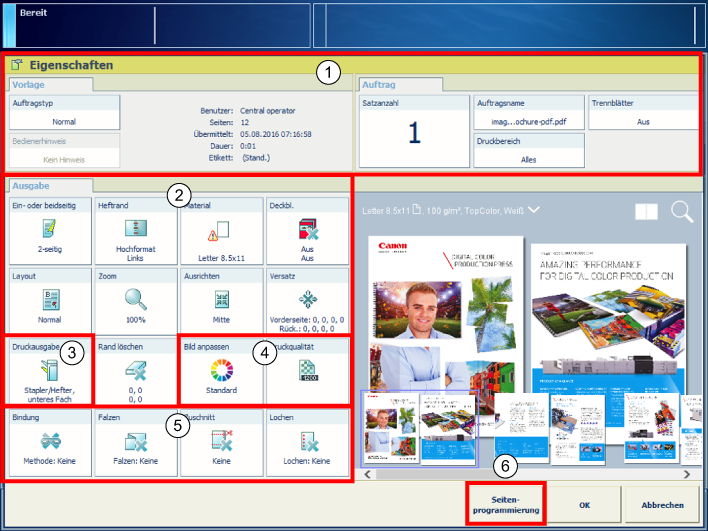
In diesem Thema werden die folgenden Einstellungen beschrieben:
Allgemeine Auftragseinstellungen
Layout-Einstellungen
Druckausgabeeinstellungen
Druckqualitätseinstellungen
Endbearbeitungseinstellungen
Einstellungen der Seitenprogrammierung
|
Jobeinstellung |
Folgendes können Sie definieren |
|---|---|
|
[Auftragstyp] |
Jobtyp Geben Sie den Auftragstyp an:
|
|
[Bedienerhinweis] |
Jobanweisung Lesen Sie die Anweisung des Absenders. |
|
[Satzanzahl] [1. Satz prüf.] |
Satzanzahl Geben Sie die Anzahl der Sätze an:
|
|
[Auftragsname] |
Auftragsname Geben Sie für den Auftrag einen neuen Namen ein. |
|
[Druckbereich] |
Druckbereich Geben Sie an, ob Sie alle Seiten oder Datensätze drucken oder einen Druckbereich auswählen möchten. |
|
[Trennblätter] |
Trennblätter Geben Sie an, ob Sie Trennblätter hinzufügen möchten, um einzelne Sätze auseinanderzuhalten. Das für Trennblätter verwendete Material kann im Settings Editor konfiguriert werden. (Konfigurieren von Material von Druck-Infos, Nachspannseiten, Tickets, Trennblättern und Deckblättern) Konfigurieren Sie im Settings Editor, ob Sie Deckblatt- und Nachspannseiten zur Unterscheidung einzelner Aufträge verwenden möchten. (Konfigurieren von Druck-Infos und Nachspannseiten) |
|
[Kostenzu.-ID] |
Informationen zur Kostenzuordnung Geben Sie die Informationen für die Abrechnung und die Verrechnung der Jobkosten ein:
|
|
Jobeinstellung |
Folgendes können Sie definieren |
|---|---|
|
[Ein- oder beidseitig] |
Zu bedruckende Seiten Geben Sie an, ob auf einer oder beiden Seiten gedruckt wird. |
|
[Heftrand] |
Ausrichtung und Bindungsposition Die Ausrichtung des Inhalts gehört zu den Vorlageneinstellungen und kann nicht geändert werden. Sie können den Heftrand ändern: Der Blattrand, an den die vorherige Seite geheftet wird. |
|
[Material] |
Material Wählen Sie das Material für den Auftrag aus. |
|
[Deckbl.] |
Verwendung von Deckblättern Geben Sie an, ob Sie Deckblätter verwenden möchten, und wählen Sie das Deckblattmaterial aus. Sie können zudem angeben, ob Sie das Deckblatt ein- oder beidseitig bedrucken möchten. Das für Deckblätter verwendete Standardmaterial kann im Settings Editor konfiguriert werden. (Konfigurieren von Material von Druck-Infos, Nachspannseiten, Tickets, Trennblättern und Deckblättern) |
|
[Layout] |
Layout der Seiten auf den Bögen Geben Sie an, ob und wie mehrere Seiten eines Dokuments auf eine einzelne Bogenseite gedruckt werden sollen:
|
|
[Zoom] |
Skalierungsfaktor Geben Sie an, ob Sie das Bild gemäß dem Seitenformat skalieren oder den Zoomfaktor manuell (25 % - 400 %) festlegen möchten. |
|
[Ausrichten] |
Ausrichtung des Bilds an einer Bogenposition Geben Sie an, wie Sie das Bild auf dem Bogen ausrichten möchten: an einer Ecke, Kante oder in der Mitte eines Bogens. |
|
|
Gespiegeltes und versetztes Seitenlayout Geben Sie an, ob Sie einen Randversatz anwenden möchten. Wenn Sie den Standardrandversatz anpassen, erzeugen Sie einen größeren oder kleineren Heftrand mit einem maximalen Versatz von 100 mm/3,94". Geben Sie an, ob Sie einen Bildversatz verwenden möchten. Wenn Sie den Bildversatz anpassen, verschieben Sie das Bild auf dem Bogen mit einem maximalen Versatz von 100 mm/3,94". |
|
[Rand löschen] |
Löschen des Bildrands Geben Sie an, ob Sie die Bildränder löschen möchten. Wenn Sie das Löschen der Ränder anpassen, löschen Sie Bildbereiche mit einem Maximum von 100 mm/3,94". |
|
Jobeinstellung |
Folgendes können Sie definieren |
|---|---|
|
[Druckausgabe] → [Ausgabefach] |
Ausgabefach Geben Sie das zu verwendende Ausgabefach an. Die ausgewählte Endbearbeitungsmethode kann ein bestimmtes Ausgabefach erfordern. |
|
[Druckausgabe] → [Sortieren] |
Sortiermethode Geben Sie an, wie die Ausgabe sortiert werden soll: [Nach Seiten] oder [Nach Satz] |
|
[Druckausgabe] → [Versetzt stapeln] |
Stapelmethode Geben Sie an, ob mit oder ohne Versatz gestapelt werden soll. Versetztes Stapeln ist vom aktiven Arbeitsablaufprofil abhängig. (Auswählen eines Arbeitsablaufprofils) |
|
[Druckausgabe] → [Erweiterte Einstellungen] |
Lieferart Geben Sie die Liefermethode der Bögen für das gewählte Ausgabefach an:
|
|
Jobeinstellung |
Folgendes können Sie definieren |
|---|---|
|
[Bild anpassen] |
Anpassung von CMYK-Werten auf Auftragsebene Passen Sie die CMYK-Kurven bei Bedarf auf Auftragsebene an. Die PRISMAsync Print Server-Farbverwaltung und das Druckmodul sorgen für eine optimale Farbwiedergabe auf den verwendeten Medien. Manchmal empfiehlt es sich, die CMYK-Werte auf Auftrags- oder Materialgruppenebene zu bearbeiten, um bessere Ergebnisse zu erhalten. (Anpassen von CMYK-Kurven für einen einzelnen Job) |
|
|
Auswählen des Farb-Voreinstellungssatzes Wählen Sie bei Bedarf einen standard Farb-Voreinstellungssatz für den Auftrag aus:
|
|
|
Definition und Anpassung des Farb-Voreinstellungssatzes Passen Sie die Farbeinstellungen des ausgewählten Farb-Voreinstellungssatzes an, und speichern Sie den Farb-Voreinstellungssatz bei Bedarf. Die Farb-Voreinstellungssätze werden auch im Settings Editor erstellt. (Konfigurieren von Farbvoreinstellungen) |
|
:
|
Eingabeprofil und Rendering-Intent Geben Sie an, welche Eingabeprofile und Rendering-Intents Sie verwenden möchten. Zudem können Sie angeben, ob eingebettete Profile und Rendering-Intents außer Kraft gesetzt werden müssen. Für CMYK können Sie angeben, ob das Farbverwaltungssystem reine Prozessfarben erhalten oder Standardregeln der Farbverwaltung entsprechen muss. |
|
|
Volltonfarbenabgleich Geben Sie an, ob Sie die Schmuckfarbentabelle verwenden möchten, die standardmäßige und benutzerdefinierte Schmuckfarben speichert. Schmuckfarben werden im Settings Editor verwaltet, aber sie können auch mit dem Schmuckfarben-Editor hinzugefügt werden. (Spotfarbe erstellen) |
|
|
Halbtonauswahl Geben Sie an, ob Sie die Standardauswahl der Halbtöne ändern möchten:
|
|
|
Andere Farb-Voreinstellungssätze Es gibt verschiedene andere Farbeinstellungen, die jeweils für eine bestimmte Situation vorgesehen sind:
|
|
|
Druckauflösung Geben Sie die Druckauflösung an. |
|
|
Farbflächen auf gedruckter Ausgabe Geben Sie an, ob sie einen zusätzlichen Farbbalken mit Farbmustern auf der gedruckten Ausgabe ausgeben möchten, um Tintendichte, Punktzuwachs und Kontrast zu überprüfen. Farbbalken werden im Settings Editor erstellt. (Konfigurieren von Farbleisten) |
|
|
Werte der verwendeten Farbeinstellungen auf der Druckausgabe Geben Sie an, ob Sie die Werte der verwendeten Farbeinstellungen auf der gedruckten Ausgabe ausgeben möchten. Info-Leisten werden im Settings Editor erstellt. (Konfigurieren von Informationsleisten) |
|
|
Druckqualitätsanpassungen Es sind verschiedene Einstellungen verfügbar, um die Druckqualität anzupassen:
|
|
|
Seitennummerierung Geben Sie an, ob Sie Seitennummern auf den gedruckten Dokumenten möchten. |
|
Jobeinstellung |
Folgendes können Sie definieren |
|---|---|
|
[Bindung] |
Bindemethode Geben Sie an, wie Ihr Dokument gebunden werden soll. |
|
[Falzen] |
Falzmethode Geben Sie an, wie die gedruckten Dokumente gefaltet werden sollen. |
|
[Zuschnitt] |
Zuschnittmethode Geben Sie an, wie die gedruckten Dokumente zugeschnitten werden sollen. |
|
[Lochen] [Rillung] |
Methode für Lochen oder Rillung In Abhängigkeit von dem aktuellen installierten Stanzwerkzeug auf dem Drucker können Sie entweder die Loch- oder die Rillungsmethode angeben. |
|
Jobeinstellung |
Folgendes können Sie definieren |
|---|---|
|
[Einfügeblatt] |
Zusätzliche Seiten Fügen Sie vor oder nach einer oder mehreren Seitenbereichen oder Untersätzen eine Seite hinzu. |
|
[Löschen] |
Entfernen von Seiten Löschen Sie einen oder mehrere Seitenbereiche oder Untersätze. |
|
[Auswählen] |
Auswahl von Jobkomponenten Wählen Sie Seitenbereiche oder Untersätze gemäß den Auswahlkriterien aus. |
|
[Mischen] |
Zusammenführen von Untersätzen Wählen Sie die zusammenzuführenden Untersätze aus. |
|
[Unterteilen] |
Aufteilen von Untersätzen Wählen Sie einen Untersatz aus, um ihn in die ursprünglichen Untersätze aufzuteilen |
|
[Endb. zusammenf.] |
Endbearbeitungseinstellungen für Untersätze Wählen Sie einen oder mehrere Untersätze aus, um die Endbearbeitungseigenschaften anzuwenden. |
|
[Endbear. untert.] |
Ursprüngliche Endbearbeitungseinstellungen für Untersätze Wählen Sie einen Untersatz aus, um die Endbearbeitungseigenschaften der ursprünglichen Untersätze zu verwenden. |